Hướng dẫn kết nối HDMI với tivi Sony đúng cách sai là màn hình đen thui
Hướng dẫn kết nối HDMI với tivi Sony là thứ bạn nên đọc trước khi đổ lỗi cho chiếc tivi “hư”. Nhiều khi chỉ vì sai cổng hoặc thiếu thao tác mà cả nhà không xem được gì.

Hướng dẫn kết nối HDMI với tivi Sony là điều cần thiết để khai thác tối đa khả năng giải trí của chiếc tivi nhà bạn. Với vai trò truyền tải đồng thời cả hình ảnh và âm thanh chất lượng cao, HDMI đã trở thành chuẩn kết nối phổ biến, mang đến trải nghiệm xem phim, chơi game, hoặc làm việc trên màn hình lớn một cách sống động và sắc nét.
1. HDMI là gì và tại sao cần kết nối HDMI với tivi Sony?
Trước khi đi vào hướng dẫn kết nối HDMI với tivi Sony, hãy cùng tìm hiểu cơ bản về loại kết nối này. HDMI (High-Definition Multimedia Interface) là một chuẩn giao tiếp kỹ thuật số cho phép truyền tải đồng thời cả tín hiệu video và audio chất lượng cao qua một sợi cáp duy nhất. Nó ra đời để thay thế cho các chuẩn kết nối analog cũ, mang lại hình ảnh sắc nét và âm thanh chân thực hơn.
Những lợi ích khi dùng HDMI:
- Chất lượng cao: Truyền tải hình ảnh độ phân giải cao (Full HD, 4K, 8K) và âm thanh đa kênh (Dolby Digital, DTS, v.v.).
- Tiện lợi: Chỉ cần một sợi cáp duy nhất cho cả hình và tiếng, giảm thiểu sự lộn xộn của dây cáp.
- Tương thích rộng rãi: Được hỗ trợ trên hầu hết các thiết bị điện tử hiện đại từ tivi, laptop, đầu thu, máy chơi game đến máy chiếu.
Vì sao HDMI là lựa chọn phổ biến trên tivi Sony hiện đại? Tivi Sony luôn đi đầu trong công nghệ hình ảnh và âm thanh, do đó, HDMI là chuẩn kết nối không thể thiếu để truyền tải những nội dung chất lượng cao này. Hầu hết các mẫu tivi Sony từ bình dân đến cao cấp đều được trang bị nhiều cổng HDMI của tivi Sony, đảm bảo khả năng kết nối đa dạng với các thiết bị ngoại vi.

2. Các thiết bị cần chuẩn bị trước khi kết nối
Để việc kết nối HDMI với tivi Sony diễn ra suôn sẻ, bạn cần chuẩn bị đầy đủ:
- Cáp HDMI loại nào là phù hợp?:
- HDMI 1.4: Phù hợp cho Full HD (1080p), hỗ trợ Ethernet và 3D.
- HDMI 2.0: Cần thiết cho 4K (lên đến 60Hz), HDR, và băng thông lớn hơn.
- HDMI 2.1: Dành cho 4K (120Hz), 8K, VRR (Variable Refresh Rate) – lý tưởng cho máy chơi game đời mới.
- Hãy chọn loại cáp phù hợp với độ phân giải và tính năng của tivi cũng như thiết bị nguồn phát của bạn để đảm bảo chất lượng tốt nhất.
- Thiết bị nguồn phát: Đây là thiết bị mà bạn muốn hiển thị nội dung lên tivi. Ví dụ: laptop, PC, đầu thu kỹ thuật số/truyền hình cáp, đầu Blu-ray, máy chơi game (PlayStation, Xbox, Nintendo Switch), hoặc các thiết bị streaming như Chromecast, Apple TV.
- Kiểm tra số cổng HDMI của tivi Sony: Hầu hết tivi Sony đều có nhiều cổng HDMI được đánh số (HDMI 1, HDMI 2, v.v.). Đặc biệt lưu ý các cổng có nhãn "HDMI ARC" (Audio Return Channel) hoặc "HDMI eARC" (Enhanced Audio Return Channel), chúng rất hữu ích khi bạn muốn kết nối với hệ thống âm thanh ngoài.
3. Hướng dẫn kết nối HDMI với tivi Sony từng bước
Thực hiện theo các bước sau để kết nối HDMI với tivi Sony một cách chính xác:
Cách cắm cáp đúng chiều, đúng cổng:
- Bước 1: Tắt nguồn thiết bị và tivi: Đảm bảo cả tivi Sony và thiết bị nguồn phát đều đã được tắt nguồn hoặc rút phích cắm điện để tránh các sự cố không mong muốn. Điều này cũng liên quan đến cách cắm dây nguồn tivi Sony một cách an toàn.
- Bước 2: Cắm một đầu cáp HDMI vào thiết bị nguồn: Tìm cổng HDMI trên laptop, đầu thu, hoặc máy chơi game của bạn và cắm một đầu cáp HDMI vào.
- Bước 3: Cắm đầu cáp HDMI còn lại vào tivi Sony: Tìm một trong các cổng HDMI của tivi Sony (ví dụ: HDMI 1, HDMI 2, hoặc HDMI ARC/eARC) và cắm đầu cáp còn lại vào. Hãy ghi nhớ số cổng HDMI mà bạn đã cắm.
Cách bật nguồn và chọn đúng đầu vào trên tivi (Input/Source):
- Bước 4: Bật nguồn thiết bị và tivi: Cắm lại phích điện và bật nguồn cho cả thiết bị nguồn phát và tivi Sony của bạn.
- Bước 5: Chọn đúng đầu vào (Input/Source) trên tivi: Dùng điều khiển tivi Sony, nhấn nút "Input" hoặc "Source" (thường có biểu tượng mũi tên trong khung hình chữ nhật). Một danh sách các đầu vào sẽ hiện ra (HDMI 1, HDMI 2, AV, TV, v.v.). Chọn đúng cổng HDMI mà bạn đã cắm cáp (ví dụ: HDMI 1).
- Lúc này, hình ảnh và âm thanh từ thiết bị nguồn sẽ hiển thị trên tivi.
Gợi ý cách sắp xếp dây cho gọn gàng: Dùng dây rút hoặc kẹp dây để bó gọn các sợi cáp lại với nhau. Điều này không chỉ giúp không gian gọn gàng hơn mà còn giảm nguy cơ dây bị xoắn, gãy hoặc nhiễu tín hiệu.

4. Những lỗi thường gặp khi kết nối HDMI với tivi Sony và cách khắc phục
Dù cách cắm tivi Sony qua HDMI khá đơn giản, đôi khi bạn vẫn có thể gặp phải một số vấn đề:
Tivi không nhận tín hiệu: Nguyên nhân thường do cáp lỏng, cắm sai cổng, chọn sai đầu vào trên tivi, hoặc thiết bị nguồn chưa được bật/cấu hình.
Cách xử lý:
- Kiểm tra lại xem cáp HDMI đã cắm chặt và đúng cổng trên cả hai thiết bị chưa.
- Đảm bảo bạn đã chọn đúng nguồn vào (Input/Source) trên tivi.
- Thử cắm cáp sang một cổng HDMI khác trên tivi.
- Khởi động lại cả tivi và thiết bị nguồn phát.
Màn hình đen, không có hình/tiếng: Nguyên nhân thường do thiết lập độ phân giải hoặc tần số quét trên thiết bị nguồn không tương thích với tivi, hoặc cài đặt âm thanh chưa đúng.
Cách xử lý:
- Vào cài đặt hiển thị của thiết bị nguồn (ví dụ: Display Settings trên laptop) và hạ độ phân giải xuống (ví dụ từ 4K xuống Full HD) hoặc thay đổi tần số quét.
- Kiểm tra cài đặt âm thanh trên thiết bị nguồn và trên tivi để đảm bảo âm thanh được xuất qua HDMI.
Sự cố do cáp HDMI kém chất lượng hoặc hỏng: Cáp HDMI kém chất lượng hoặc bị hỏng có thể gây ra hiện tượng nhiễu hình, chập chờn, hoặc thậm chí không có tín hiệu.
Cách xử lý: Thử thay thế bằng một sợi cáp HDMI khác, tốt hơn hoặc mới hơn để kiểm tra. Đôi khi, vấn đề không nằm ở cổng HDMI của tivi Sony mà do chính sợi cáp.
5. Mẹo tối ưu chất lượng hình ảnh và âm thanh khi dùng HDMI
Sau khi đã kết nối HDMI với tivi Sony thành công, bạn có thể thực hiện thêm các bước sau để tối ưu trải nghiệm:
Cách chỉnh độ phân giải và tỷ lệ khung hình trên thiết bị nguồn:
- Truy cập cài đặt hiển thị trên laptop/PC hoặc cài đặt video trên đầu thu/máy chơi game.
- Chọn độ phân giải cao nhất mà tivi Sony và cáp HDMI của bạn hỗ trợ (ví dụ: 1920x1080 cho Full HD, 3840x2160 cho 4K).
- Thiết lập tỷ lệ khung hình phù hợp (thường là 16:9) để hình ảnh không bị méo.
- Bật chế độ âm thanh vòm (nếu hỗ trợ ARC/eARC): Nếu bạn kết nối tivi với hệ thống âm thanh ngoài qua cổng HDMI ARC/eARC, hãy đảm bảo rằng tính năng này đã được bật trong cài đặt âm thanh của tivi Sony và hệ thống âm thanh của bạn.
Đối với các nội dung 4K HDR, 8K hoặc chơi game trên các máy console đời mới (PS5, Xbox Series X) với tần số quét cao (120Hz), việc đầu tư một sợi cáp HDMI 2.0 hoặc 2.1 chất lượng cao là rất cần thiết để đảm bảo băng thông và tín hiệu ổn định, tránh tình trạng giật lag hay nhiễu.
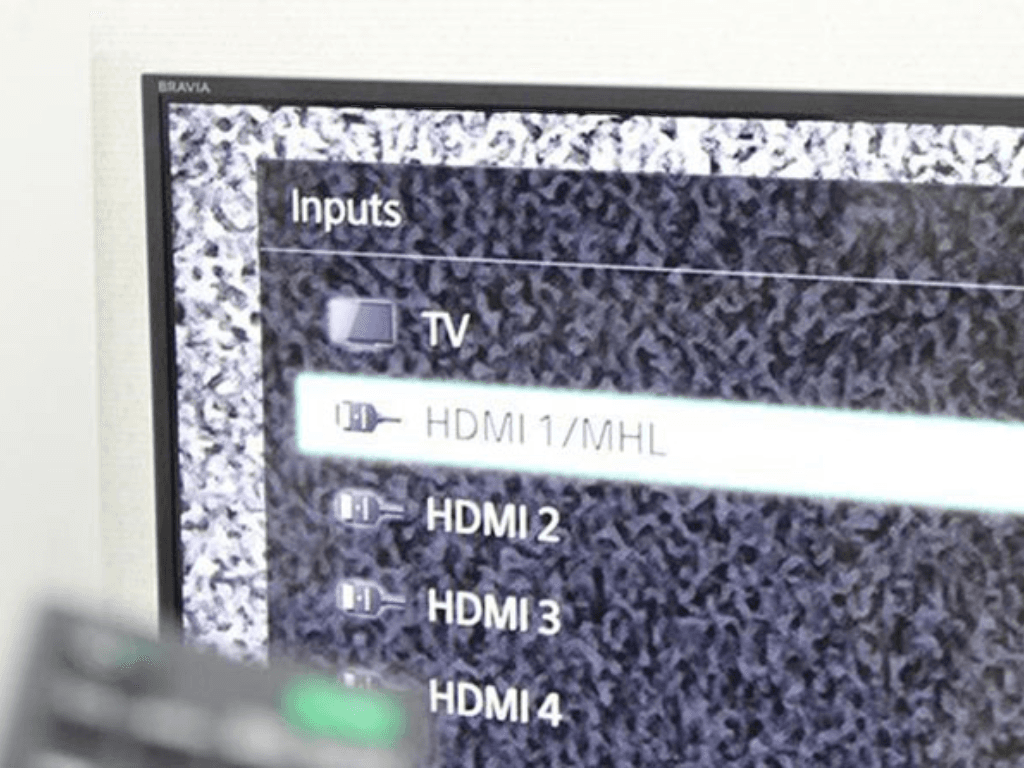
Việc hướng dẫn kết nối HDMI với tivi Sony không chỉ giúp bạn xem được nội dung yêu thích mà còn tối ưu hóa chất lượng hình ảnh và âm thanh. Với những bước đơn giản và mẹo nhỏ trên, bạn hoàn toàn có thể tự mình kết nối và tận hưởng thế giới giải trí sống động ngay tại nhà. Đừng quên rằng việc kiểm tra các kết nối như cách xem usb trên tivi sony 2017 cũng sẽ giúp bạn tận hưởng tối đa khả năng giải trí của tivi.
